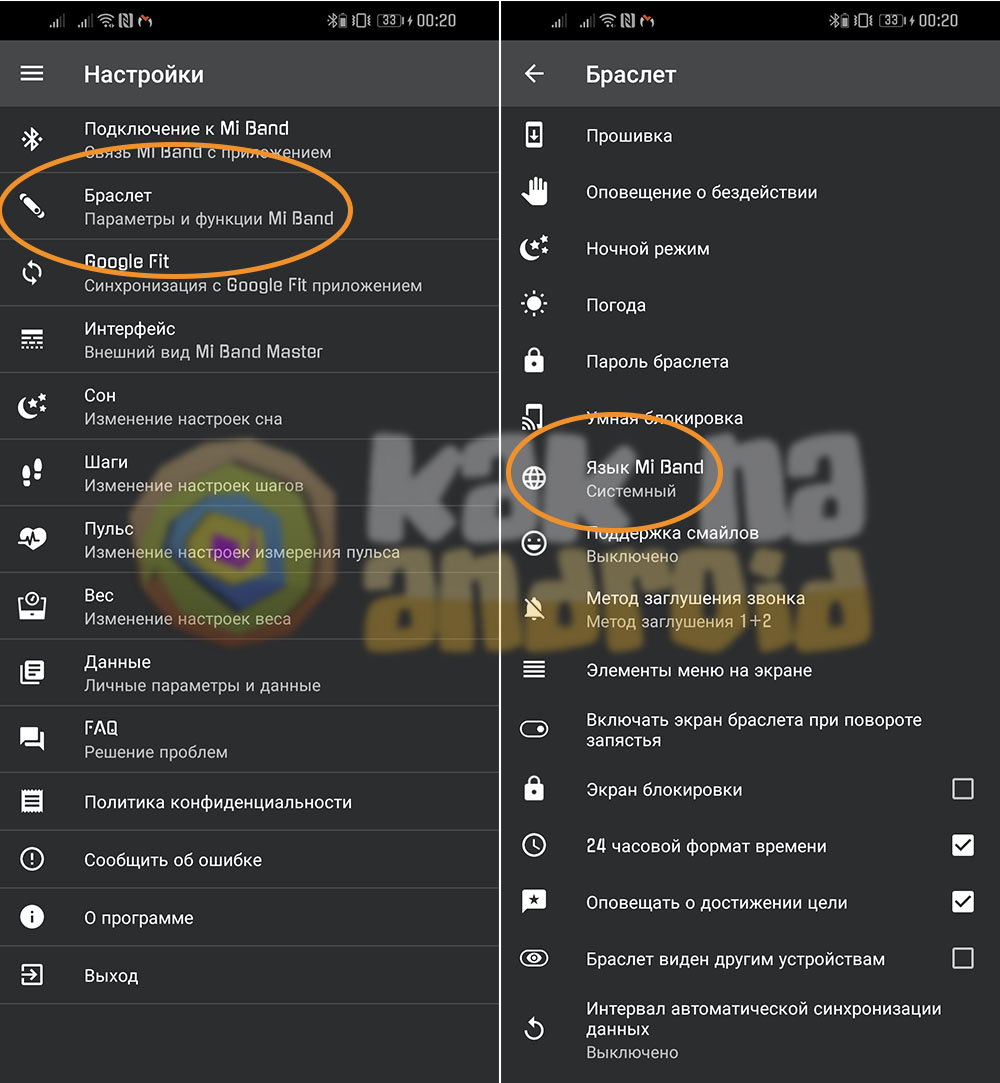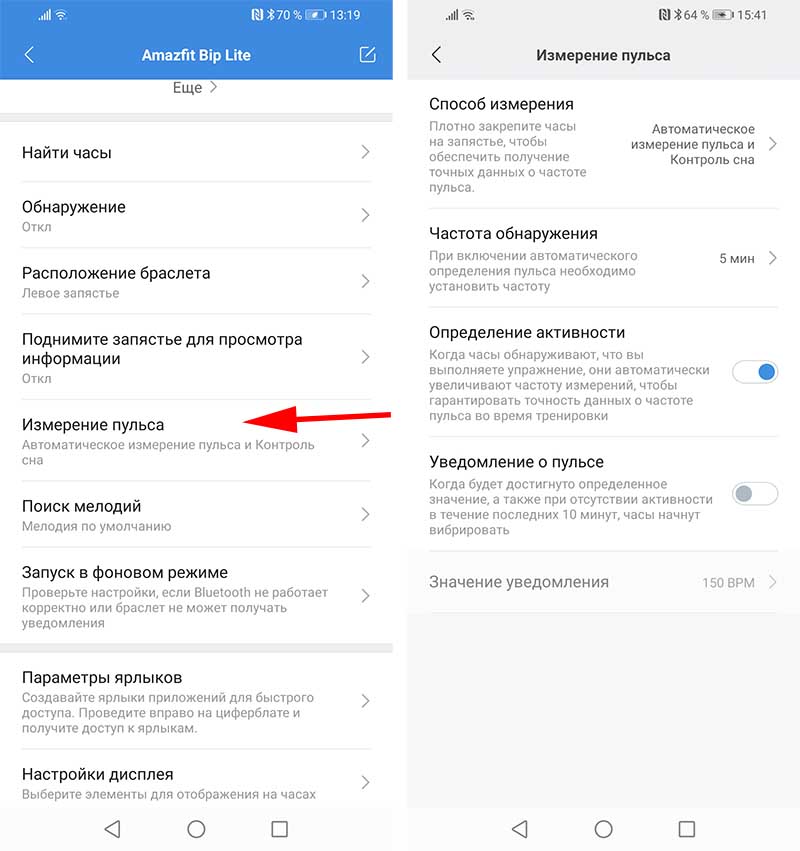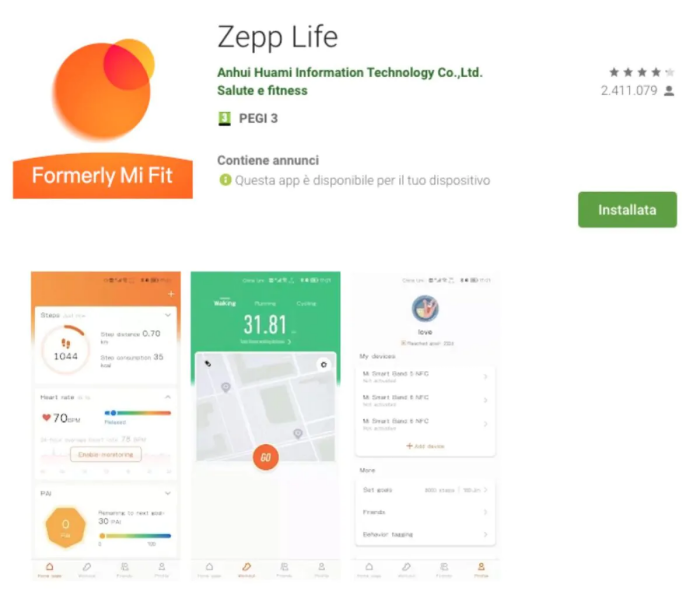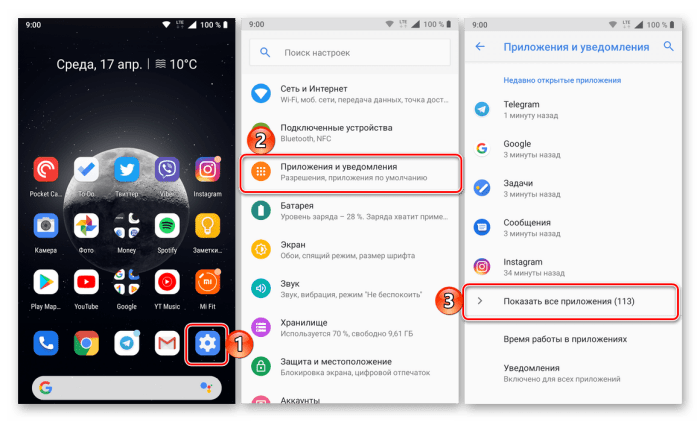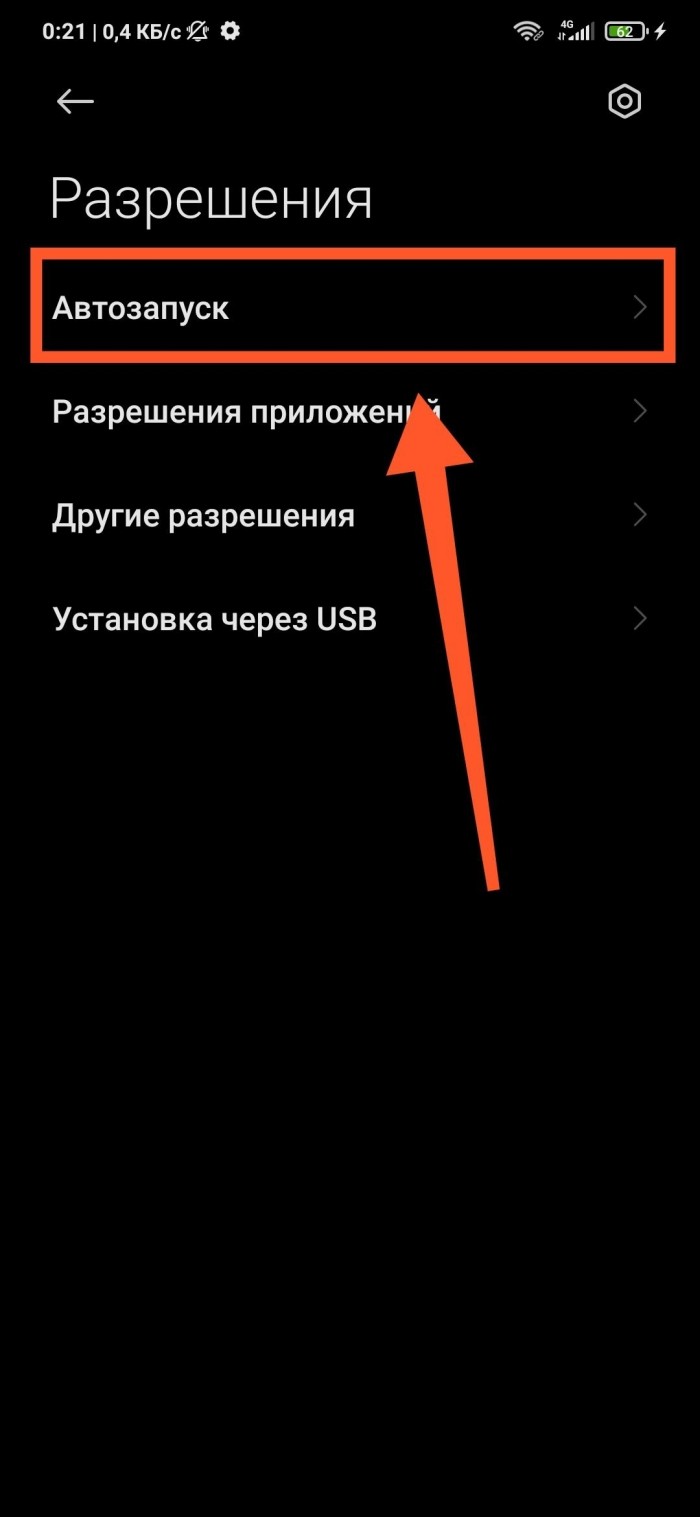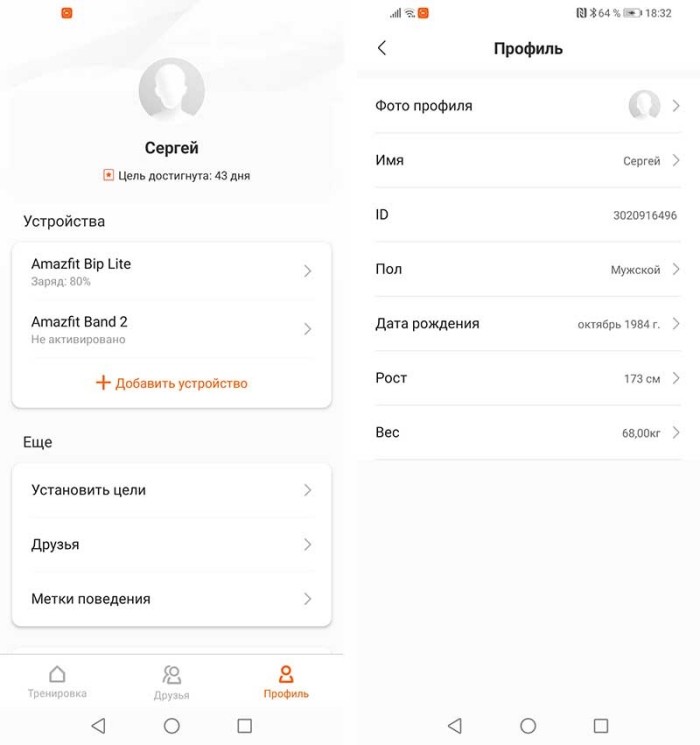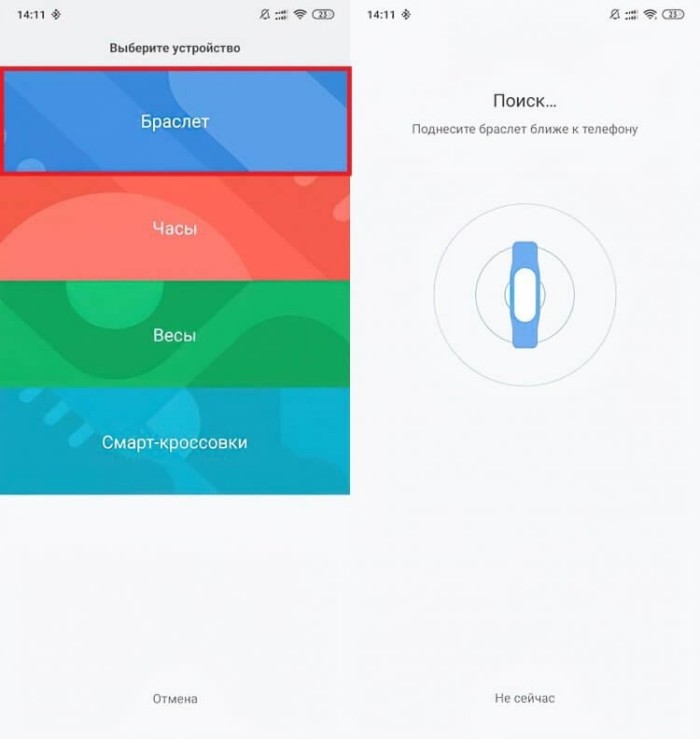Фитнес-браслет Xiaomi Mi Band 7 позволяет менять язык отображения интерфейса в самом широком диапазоне, от родного китайского до любого языка Европы, северной и южной Америки, Африки и Индии.
Конечно, для жителя России в первую очередь встаёт вопрос перед покупкой: возможно ли поменять язык на русский в Smart Band 7? Ответ утвердительный.
Однако, есть некоторые ограничения по выбору, которые касаются версии гаджета.
Дело в том, что компания Xiaomi выпускает разные версии одного и того же изделия в зависимости от того, в каком регионе он будет продаваться.
Всего браслет Mi Band 7 выпущен в трёх вариациях:
- Китайский – для внутреннего рынка
- Европейский – для продажи в зоне европейского союза
- Глобальный – для продаж во всём остальном свете
Если рассматривать разницу в версиях между браслетами Smart Band 7 с точки зрения выбора языка, для России подходит глобальное и китайское исполнение.
Как это ни удивительно, но русский можно поменять именно на этих двух вариациях, а вот в европейской версии (EU) этого сделать не удастся. По крайней мере, ни одна из версий прошивок EU для Mi Band 7 сделать этого не позволяет.
Теперь давайте посмотрим в каком меню возможно поменять язык на Mi Band 7, для этого необходимо синхронизировать браслет с телефоном, на котором установлено оригинальное приложение Zepp Life.
Запустим Zepp Life, в нижней панели необходимо выбрать пункт «Профиль», а затем выбрать устройство «Xiaomi Smart Band 7».
Выберите меню «Настройки браслета».
Внизу списка мы увидим пункт «Язык».
Войдя в него вы найдёте «Русский», либо, также возможно выставить вариант «Использовать язык телефона», чтобы не менять его каждый раз. Этот автоматический вариант подходит тем, кто любит менять его на смартфоне с английского или немецкого на русский и обратно.
Об авторе: MiMaster
Привет, меня зовут Тимур. Я с детства увлекался компьютерами и IT-Индустрией, мне это нравится, это моя страсть. Последние несколько лет глубоко увлёкся компанией Xiaomi: идеологией, техникой и уникальным подходом к взрывному росту бизнеса. Владею многими гаджетами Xiaomi и делюсь опытом их использования, но главное — решением проблем и казусов, возникающих при неожиданных обстоятельствах, на страницах сайта mi-check.ru
Одна из проблем китайских гаджетов — отсутствие поддержки многих языков, в том числе и Российского. Этот недостаток не обошел стороной самый популярный фитнес-браслет. В этой статье мы разберем, как добавить на Xiaomi Mi Band 3 русский язык.
Инструкция будет разная для браслета с NFC датчиком и без него. Заранее предупреждаем, что все действия вы делаете на свой страх и риск. Администрация ресурса не несет ответственности за повреждение устройства или потерю данных.
Без NFC
Владельцам браслетов без нфс повезло больше — компания Xiaomi выпустила в начале 2019 года обновление Mi Fit, которое содержит официальную русскую прошивку.
Все что нужно сделать:
- Обновляем приложение Mi Fit на телефоне до последней версии;
- Синхронизируем браслет со смартфоном;
- Скачается обновление с русским языковым пакетом и самоустановится.
Следует помнить, что на телефоне тоже должен быть установлен русский язык. Сменить можно в настройке телефона > «Дополнительные настройки» > «Язык и ввод».
Если у вас iPhone, то:
- Аналогично скачиваем Mi Fit или Mi Heart Rate из App Store для iOS;
- Синхронизируем гаджет с телефоном;
- Переходим в настройки программы, пункт «Firmware Update»;
- Выбираем последнюю русскую прошивку;
- Теперь на устройстве должен появиться русский язык.
C NFC
Обладателям ми бэнд 3 с нфс модулем повезло меньше. Эта версия браслета предназначена для поставок на внутренний рынок Китая, поэтому для нее русской прошивки по умолчанию нет в Mi Fit. О выходе в будущем тоже ничего не известно.
Подготовка:
- Устанавливаем GadgetBridge из Play Market;
- Скачиваем русскую прошивку .fw (0,5 мб) с поддержкой отображения погоды и исправленными датами;
- Скачиваем ресурсы .res (0,1 мб);
- Заряжаем браслет до 80% минимум;
- Синхронизируем все данные mi Band с телефоном и отвязываем друг от друга;
- Включаем на смартфоне авиарежим;
- Убираем подальше аналогичные фитнес-устройства.
Прошивка:
- Запускаем GadgetBridge и жмем плюс в нижнем правом углу;
- Выполнится поиск устройств, выбираем наш браслет и жмем кнопку «назад»;
- Начнется процесс сопряжения, вас попросят нажать кнопку на браслете для завершения;
- Открываем любой проводник;
- Выделяем скачанный файл прошивки (.fw) долгим нажатием и выбираем отправить его с помощью GadgetBridge;
- Начнется прошивка;
- Теперь в проводнике выбирайте скаченный файл ресурсов (.res) и аналогичным образом запускаем процесс перепрошивки.
Когда все действия выполнены, можно привязать браслет к Mi Fit и начать пользоваться русскоязычной прошивкой с поддержкой кириллицы.
Владельцам iPhone придется найти гаджет на Андроиде для вышеперечисленных действий. Покупать стороннее решение в виде Mi Band Master не имеет смысла, поскольку функция прошивки не поддерживается на айфонах.
Как настроить русский язык в приложении Мифит?
Запустите приложение, зайдите в «Настройки» — «Разное» — «Настройки браслета»; найдите опцию «Язык Mi Band» и выберите нужный вариант.
В приложении Mi Fit открываем «Профиль» — выбираем «Фитнес-браслет» — «Язык» — «Русский» — нажимаем «Сохранить». Язык должен смениться. Если же в списке языков отсутствует русский (как и многие другие), значит вы не обновили прошивку браслета или у вас браслет для китайского рынка (читаем дальше).
- Как сделать Ми Фит на русском?
- Как поменять язык в приложении Ми Фит 4?
- Как фитнес браслет перевести на русский язык?
- Как изменить страну в Ми Фит?
- Что случилось с Ми Фит?
- Какое приложение вместо Ми Фит?
- Как настроить умные часы на русский язык?
- Как на Ми Фит 6 поменять язык?
- Как поменять язык в браслете?
- Как перевести MI Band 7 на русский язык?
- Как правильно настроить фитнес браслет?
- Как сбросить настройки в приложении Ми Фит?
- Как сбросить настройки в ми фит?
- Что будет если поменять страну в телефоне?
- Что за функция Pai?
- Как связать Ми Фит и здоровье?
- Какой регион лучше ставить на Xiaomi?
- Как сделать так чтобы Ми Фит работал в фоновом режиме?
- Что будет если поменять регион на Андроиде?
- Как изменить свой регион?
- Как поменять регион в GetApps?
- Как установить Mi Fit на андроид?
- Как установить русский язык на MI Band 7 Pro?
- Как изменить язык на Ми Бэнд 2?
- Как изменить язык на Ми бенд 6?
- Как настроить время на часах MI Fit?
Как сделать Ми Фит на русском?
В том случае, если вы стали обладателем прошивки с поддержкой русского языка, то достаточно зайти в Mi Fit — «Профиль» и выбрать пункт «Язык». После выбора языка надо нажать на значок «ОК», который будет находиться в правой верхней части дисплея. На этом смена китайской версии Mi Band 5 на русский язык завершена.
Как поменять язык в приложении Ми Фит 4?
Достаточно подключить любую (глобальную или китайскую) версию Xiaomi Mi Band 4 к последней версии приложения Mi Fit, браслет обновится и получит поддержку русского языка автоматически. Никакой ручной установки, никакой мороки — включаете, подключаете, получаете русский язык. Ура!
Как фитнес браслет перевести на русский язык?
Заходим в меню браслета и листаем до вкладки «Язык». Здесь доступны следующие настройки: выбор языка часов (устанавливаем галочку на нужном нам языке)
Как изменить страну в Ми Фит?
Для это нужно пройти в «Настройки» смартфона и найти пункт «Расширенные настройки». Далее переходите в раздел «Регион». Здесь вы можете выбрать регион.
Что случилось с Ми Фит?
Приложение Mi Fit, поддерживающее смарт-часы и умные браслеты под брендом Mi, теперь будет носить название Zepp Life. Интерфейс приложения остался прежним, а название и логотип изменились. Mi Fit имеет версию 5.6.0, и оно будет обновлено до Zepp Life версии 6.0.0.
Какое приложение вместо Ми Фит?
Вместо Mi Fit — Zepp Life
Mi Fit — хорошо известное приложение для тех, кто пользуется фитнес-браслетами Xiaomi Mi Band, однако его дни сочтены: в Google Play оно уже заменено на Zepp Life. Точнее, на данный момент не заменено, а переименовано.
Как настроить умные часы на русский язык?
Для смены языка следует сделать такие операции:
- открыть приложение, благодаря которому подключены смарт-часы к телефону;
- просмотреть меню настройки в приложении на телефоне;
- выбрать меню настройки языков;
- выбрать нужный вариант и установить его для работы устройства.
Как на Ми Фит 6 поменять язык?
Чтобы изменить язык браслета, нужно выбрать устройство из списка подключенных, выбрать «Настройки браслета», затем пункт «Язык», нужный язык и нажать на кнопку «ОК» в правом верхнем углу экрана.
Как поменять язык в браслете?
Заходим в «Настройки» и ищем раздел «Настройки Браслета»; Выбираем графу «Язык (нужное устройство)»; Выбираем необходимый вариант настроек.
Как перевести MI Band 7 на русский язык?
Как правильно настроить фитнес браслет?
Как правильно настроить свой фитнес-браслет:
- Нужно зарядить часы и сам телефон.
- Скачать и распаковать приложение для сопряжения девайсов.
- Пройти авторизацию, указать личные данные.
- Синхронизировать устройства через Bluetooth.
Как сбросить настройки в приложении Ми Фит?
Необходимо синхронизировать устройства, после чего:
- Войти в настройки смартфона;
- Открыть «Все приложения»;
- Найти или установить официальное приложение «Mi Fit» и открыть его;
- Нажать «Очистить» и выбрать «Кэш»;
- Подтвердить действие.
Как сбросить настройки в ми фит?
Войдите в свой аккаунт и нажмите на название гаджета:
- В открывшемся меню нажмите на кнопку «Отключить», которая располагается внизу.
- После чего Mi Band будет сброшен. Второй способ
- Выберите «Настройки».
- Нажмите на «Сброс настроек».
- Спустя несколько секунд сброс Ми Бэнда завершится.
Что будет если поменять страну в телефоне?
После переезда в другую страну вы не сможете пользоваться средствами, зачисленными на баланс Google Play в прежней стране проживания. Вы можете потерять доступ к некоторым книгам, фильмам, сериалам, играм и приложениям.
Что за функция Pai?
PAI — это персональный показатель, динамически рассчитываемый на основе возраста, пола, пульса в покое и других персональных физиологических данных каждого человека в сочетании с изменениями сердцебиения за последние 7 дней.
Как связать Ми Фит и здоровье?
Шаг 3. Настройте синхронизацию Mi Fit с Apple Health:
- Найдите иконку приложения Здоровье/Apple Health на экране вашего iPhone и откройте приложение
- Нажмите на иконку вашего профиля в правом верхнем углу экрана
- Нажмите на вкладку Приложения/Apps.
- Найдите приложение Mi Fit в списке и перейдите во вкладку приложения
Какой регион лучше ставить на Xiaomi?
Зайдите в Настройки телефона и найдите раздел Расширенные настройки. Найдите подраздел Регион и выберите желаемую страну.Как поменять регион на Xiaomi:
- Зайдите в Настройки и перейдите в раздел Дата и время.
- Деактивируйте опцию Использовать время сети.
- Вручную установите нужное время.
Как сделать так чтобы Ми Фит работал в фоновом режиме?
Для этого переходим «Профиль» — «Устройство» — «Запуск в фоновом режиме».
Что будет если поменять регион на Андроиде?
Какие есть минусы переключения региона
Например, часовой пояс меняется на индийский. И вместо привычных московских +3 получаются +5,5. Но это можно поправить вручную. Также смена региона может повлечь изменение языка календаря (и праздников, соответственно) и установку дополнительных программ.
Как изменить свой регион?
Шаг 1. Запустите приложение Настройки и выберите раздел «Дополнительно» в категории «Система и устройство». Шаг 2. Нажмите кнопку «Регион».
Как поменять регион в GetApps?
Самое интересное, что нет в Афганистане игрушек и GetApps.
Если вы не сможете удалить их, выберите другой регион. Перейдите в «Настройки» — «Регион». Появятся все регионы, которые мы можем выбрать.
Как установить Mi Fit на андроид?
Для того чтобы скачать приложение, необходимо зайти в Google Play, ввести в строке поиска «Mi Fit», нажать кнопку «Установить», дождаться скачивания и установки приложения. Открываем приложение, жмем на кнопку «Вход», принимаем условия и положения и выполняем вход в Mi аккаунт (подробнее о создании аккаунта здесь).
Как установить русский язык на MI Band 7 Pro?
Как изменить язык на Ми Бэнд 2?
Как изменить язык в XIAOMI Mi Band 2:
- В самом начале найдите и выберите Настройки.
- После этого прокрутите вниз до « Язык и ввод» и выберите его.
- Затем выберите в верхней части экрана пункт Язык.
- Отлично! Теперь у вас есть доступ к полному списку доступных языков.
Как изменить язык на Ми бенд 6?
Чтобы изменить язык браслета, нужно выбрать устройство из списка подключенных, выбрать «Настройки браслета», затем пункт «Язык», нужный язык и нажать на кнопку «ОК» в правом верхнем углу экрана.
Как настроить время на часах MI Fit?
Xiaomi Mi Band:
- Установить и открыть приложение.
- Включить Bluetooth.
- Выбрать браслет в списке сопряженных девайсов.
- Фитнес-браслет синхронизируется со смартфоном и автоматически установит настройки времени, которые были на смартфоне.
- Если надо установить будильники на фитнес-браслет, то это выполняется через приложение.
Ответить
Купив новый фитнес-браслет от Xiaomi и подключив его к смартфону, можно обнаружить, что язык интерфейса совершенно не тот, который ожидалось и причем не важно – это глобальная версия устройства или предназначенная исключительно для китайского рынка. Что же делать в такой ситуации и как на Mi Band 4 поменять язык меню, сделав часы более удобными в использовании?
Инструкция
Обновление приложения Mi Fit
Первое, что нужно обязательно сделать – обновить приложение Mi Fit, потому как именно в нем хранятся языковые пакеты, которые во время обновления прошивки попадают в память браслета.
Так, например, первые партии Mi Band 4, предназначенные для китайского рынка, не поддерживали русский язык и отображали информацию на английском языке.
Впоследствии компания Xiaomi “выкатила” обновление для Mi Fit и получившие обновления браслеты стали поддерживать отображение информации на русском языке.
Изменение системного языка на смартфоне
Другая, не менее важная причина отображения английского языка вместо регионального – системные установки смартфона, а также отсутствие поддержки необходимого языка.
Так, например, если в качестве языка интерфейса на смартфоне установлен украинский (или любой другой не поддерживаемый программой), то приложение Mi Fit не может распознать его и в качестве языка по-умолчанию устанавливает английский.
Решением этой проблемы является установка русского в качестве основного языка интерфейса смартфона. О том, как это сделать, можно узнать из инструкции на примере смартфонов от Samsung:
Как поменять язык на Самсунге
Приложение Mi Band Master
Изменить язык можно также с помощью приложения Mi Band Master, это позволит не менять системный язык мобильного устройства, но при этом поменять его в самом браслете.
Установить приложение Mi Band Master можно перейдя по ссылке ниже.
После установки программы подключаем её к браслету, а после – заходим в настройки приложения и в разделе “Браслет” нажимаем на пункт “Язык Mi Band”, где меняем язык на необходимый.
Другие полезные материалы:
- В чем главное отличие между Mi Band 4 CN и Global
- Как отличить подделку Mi Band 4
- Как сбросить шаги на Xiaomi Mi Smart Band 4
Вам помогло? Оцените статью:
Loading…
В интернете есть множество руководств и инструкций по настройке и работе с приложением Mi Fit, но так как оно часто обновляется и изменяется, мы решили сделать новую актуальную на 2020 год инструкцию к этому популярному приложению.
Все без исключения поколения фитнес-браслетов Xiaomi Mi Band сопрягаются со смартфонами с помощью этого приложения. Также с этим приложением работают некоторые смарт-часы выпускаемые под брендом Amazfit, например Amazfit Bip и Bip Lite.
Аналоги Mi Fit
Хотя приложение Mi Fit постоянно улучшается и приходится по душе большинству пользователей, в некоторых случаях может понадобиться альтернатива ему или приложение, расширяющее функционал. И таких приложений уже не так уж и мало. Каждое из них имеет свои плюсы и минусы, часть совершенно бесплатная, часть платная. Вот самые популярные из них:
- Amazfit Watch (бесплатное);
- Неофициальные модификации приложения, например Mi Fit France Mod или модификация от Greeshan с форума 4PDA;
- Master for Mi Band (есть бесплатная и платная версии);
- Tools & Mi Band (платное, стоит примерно 4 доллара);
- Notify & Fitness for Mi Band (бесплатное);
- Mi Bandage (для прошивки);
- Gagdetbridge (бесплатное);
С чего начать?
Прежде чем перейти к установке и настройке приложения стоит убедиться, что ваши часы или трекер заряжены. Если это не так, то стоит поставить гаджет на зарядку в соответствии с инструкцией по эксплуатации и на время забыть о нем.
Где скачать Mi Fit
Приложение бесплатное и доступно для скачивания как в Play Market (для ANDROID), так и в AppStore (для iOS). Скачать приложение можно в магазинах приложений по названию, по ссылкам ниже или отсканировав QR-код.
Скачать Mi Fit на Андроид:
https://play.google.com/store/apps/details?id=com.xiaomi.hm.health
Скачать Mi Fit на iPhone
https://apps.apple.com/ru/app/mi-fit/id938688461
Авторизация в приложении
Для входа в приложение необходимо в нем авторизоваться. Это можно сделать несколькими способами:
- Через учетную запись Mi Fit
- Через Mi аккаунт;
- Через WeChat;
- Через профиль в Facebook;
- Через аккаунт Google;
- С помощью Apple ID.
Процесс создания учетной записи в приложении Mi Fit очень простой и не должен вызвать никаких трудностей. Зарегистрировать аккаунт можно двумя способами:
- Через приложение;
- Через браузер.
Регистрация аккаунта в приложении Mi Fit
Открываем установленное на смартфоне приложение и жмем кнопку «Создать аккаунт»

В следующем окне заполняем все поля:
- Выбираем страну
- Вводим адрес электронной почты (указывайте реальный Email, так как он может понадобиться в дальнейшем для восстановления доступа в аккаунт)
- Вводим пароль (должен содержать не менее 8 символов и состоять из цифр и латинских букв)

- Вводим код подтверждения с картинки (капчу)
- Соглашаемся с «Политикой конфиденциальности» (галочка ниже кнопки «Регистрация»). Ниже политики есть также пункт «Присоединиться к программе улучшения качества», его можно не активировать, если, конечно, вы не горите желанием внести свой скромный вклад в программу улучшения качества.
- Жмем кнопку «Регистрация» и ждем некоторое время.

В следующем окне необходимо заполнить данные профиля:
- Имя;
- Пол;
- Дату рождения;
- Рост;
- Вес;
- Цель активности (количество шагов, которые вы ставите за цель пройти за один день. ВОЗ рекомендует проходить в день не менее 8000 шагов).
Эти данные стоит указывать правильно, так как они влияют на точность работы датчиков. Например, от указанного роста будет зависеть точность подсчета шагов и расстояния.

Жмем «Готово».
В некоторых случаях на этом шаге может появиться ошибка «Сбой синхронизации». Решается эта проблема, чаще всего, включением VPN. Для регистрации аккаунта через браузер нужно перейти по этой ссылке: https://account.xiaomi.com/pass/serviceLogin?&_locale=ru_RU и дальше повторить по шагам все, о чем написано выше.
Регистрация Mi аккаунта
Учетная запись в приложении Mi Fit и Mi-аккаунт – не совсем одно и то же. Наличие аккаунта Mi открывает доступ к фирменным сервисам и приложениям Xiaomi: Mi Home, Mi Wallet, Mi Credit, Mi Pass, облачному сервису Mi Cloud и т.д. Поэтому, рекомендуем входить в приложение именно с помощью Mi аккаунта.
Регистрация аккаунта происходит так:
1. Открываем приложение и выбираем вход через учетную запись Mi.

2. В первом диалоговом окне нажимаем «Создать аккаунт». В следующем окне выбираем страну и указываем Email или номер телефона (рекомендуем актуальный Email). Нажимаем «Создать Mi аккаунт».

3. В открывшемся окне вводим пароль (должен содержать не менее 8 символов и состоять из цифр и латинских букв), повторяем его, вводим код подтверждения и нажимаем «Отправить». Для активации аккаунта необходимо перейти по ссылке, отправленной на электронную почту, указанную при регистрации.

4. Далее в приложении выбираем вход через учетную запись Mi, указываем Email, пароль и нажимаем «Вход».

Все, теперь можно переходить к подключению устройства и его настройке.
Как настроить Mi Fit
Переходить к настройкам приложения будет правильным после подключения к нему часов или браслета. Для этого нажимаем «+» в правом верхнем углу экрана.
В следующем диалоговом окне выбираем устройство из списка:
- Браслет;
- Часы;
- Весы;
- Смарт-кроссовки.
Соглашаемся с обработкой данных.
В следующем окне выбираем устройство, ждем пока приложение его найдет и подтверждаем сопряжение на устройстве.
Интерфейс приложения
Интерфейс программы очень прост и интуитивно понятен. Главное меню разделено на три вкладки: Тренировка, Друзья, Профиль.

Вкладка «Тренировки» в свою очередь разделена на 4 подменю:
- Состояние;
- Ходьба;
- Бег;
- Велоспорт.

Вкладки Ходьба, Бег и Велоспорт предназначены для мониторинга этих типов активности с использованием модуля GPS смартфона. Здесь будет фиксироваться траектория движения на карте, скорость, расстояние, темп, продолжительность и т.д.
В разделе «Состояние» собраны все данные об активности, сне, пульса и т.д.
Касанием одного из параметров происходит переход на страницу с подробной статистикой по тому или иному показателю активности.
Шаги, расстояние и калории
На главной странице можно увидеть круговую диаграмму выполнения дневной цели по шагам, количество пройденных за день шагов и остаток для достижения цели. В подробной статистике можно просматривать количество шагов по часам, пройденное расстояние и сожженные калории. Здесь же есть анализ активности за последние 30 дней и группировка статистики по дням, неделям и месяцам.
Сон
В этом меню доступна информация о состоянии сна за прошедшую ночь:
- Время засыпания;
- Время пробуждения;
- Общая продолжительность сна;
- Медленный сон;
- Фазы быстрого сна;
- Моменты пробуждения.
Ниже графика можно увидеть анализ сна и советы по улучшению его качества. Нажав кнопку «История» в нижней части интерфейса осуществляется переход на статистику сна за все предыдущее время использования.
Пульс
В этом разделе можно просматривать все данные о частоте сердечных сокращений:
- Пульс в покое;
- Максимальный пульс;
- Минимальный пульс;
- Средний пульс;
- Нагрузки и т.д.

Перейти к данным за предыдущие дни можно свайпом по экрану слева-направо.
Вес
Понятное дело, что браслет сам не умеет определять вес, поэтому его запись делается вручную, по нажатию специальной кнопки. Можно добавить сразу несколько пользователей и переключаться между ними.

Приложение рассчитает ИМТ, показатель телосложения, идеальный вес, а также покажет график изменения вашего веса.
Друзья
Вторая вкладка интерфейса Mi Fit – «Друзья»
Данный сервис позволяет добавлять своих друзей и членов семьи, делиться с ними своими достижениями и следить за их успехами. Добавлять друзей можно отсканировав QR-код, по приглашению, по ID аккаунта. Также эта функция позволяет обмениваться сообщениями и «Приветствиями».
Профиль
В этом разделе приложения собраны все основные настройки как аккаунта, так и часов или браслета. В верхней части вкладки находится аватарка, при нажатии на которую открывается профиль пользователя. Здесь можно указать или изменить личные данные, если это не было сделано при регистрации аккаунта: пол, рост, вес, дата рождения. Эти данные нужны для более точной работы датчиков.
В средней части экрана список подключенных к приложению устройств. Чтобы перейти к настройкам гаджета необходимо выбрать нужный из списка. На этом пункте остановимся подробнее ниже по тексту.

В нижней части вкладки расположены настройки аккаунта:
Установить цели. Здесь можно установить цель по количеству дневных шагов и по желаемому весу.
Друзья (список добавленных друзей).
Метки поведения. Это такая штука, которая используется для калибровки шагомера. Для минимизации обнаружения трекером «фантомных» шагов в этой вкладке нужно записывать метки определенного вида активности, например: за рулем, в транспорте, иду, бегу, сижу, чищу зубы и т.д.
Добавить аккаунты. В этом подменю можно синхронизировать данные Mi Fit с аккаунтами Google Fit и WeChat.
Отчет об ошибке. Если во время работы с приложениями вы столкнулись с какими-либо ошибками, эта вкладка позволяет «пожаловаться» на них разработчикам.
Умный анализ. Здесь включается анализ качества сна и анализ телосложения.
Настройки. В этой вкладке находятся настройка единиц измерений, отключение уведомлений в шторке смартфона, настройка рекламы (персонализированная или нет), проверка наличия обновлений, а также информация о приложении.
В самом низу вкладки «Настройки» находится кнопка выхода из приложения.

Настройки устройства
В зависимости от модели устройства, настройки в этом меню могут немного отличаться. Мы рассмотрим их на примере смарт-часов Amazfit Bip Lite. О настройках Mi Band 4 можно подробнее прочитать в этой инструкции, Mi Band 3 — в этой.
В верхней части вкладки можно наблюдать состояние заряда аккумулятора.
Настройки циферблата. В зависимости от устройства, количество доступных циферблатов для главного экрана может существенно отличаться. Для изменения главного экрана достаточно выбрать понравившийся вариант и дождаться синхронизации устройства с приложением.
Разблокировка экрана. Это функция разблокировки экрана смартфона браслетом. Следуя подсказкам можно настроить работу устройств так, что бы при приближении браслета к телефону он разблокировался (работает только с MIUI).
Входящий вызов. В этом разделе можно настроить уведомления о входящем вызове, показ имя контакта, задержку уведомления и время задержки.
События. Настройка уведомления о каком-либо событии.
Будильник. Настройка времени и повторов будильника.
Уведомления. Настройка уведомлений от приложений и из социальных сетей.
Напоминание о разминке. Включение этой функции активирует напоминание о том, что вы слишком долго находитесь без движения (1 час).
Еще. В это подменю повторяется часть настроек, перечисленных выше, а также можно настроить уведомления о достижении цели и о разрыве соединения связи с приложением.
Найти часы. При нажатии кнопки часы будут вибрировать.
Режим обнаружения. Включение этой опции сделает браслет видимым для всех устройств в зоне покрытия Bluetooth (зачем это нужно, до сих пор не пойму).
Расположение. Здесь нужно выбрать, на какой руке часы или браслет будут носиться. От этого зависит точность и правильность измерений.
Поднимите запястье для просмотра информации (включение/выключение функции активации экрана поднятием запястья).
Измерение пульса. В этом разделе можно настроить следующие параметры, связанные с пульсометром:
- Автоматическое измерение пульса;
- Измерение пульса во время сна;
- Частота измерения (от 1 до 30 минут);
- Автоопределение активности (при обнаружении активности частота измерения пульса увеличивается);
- Уведомление о пульсе (при активации браслет будет предупреждать вибрацией о превышении установленного значения);
- Значение порогового пульса.
Запуск в фоновом режиме. Для корректной синхронизации и получения уведомлений приложению Mi Fit необходимо разрешить работу в фоне.
Настройки дисплея. Порядок отображения функций на экране часов/браслета и удаление неиспользуемых функций.
Вибрация. В этом разделе можно настроить «рисунок» вибрации для каждого уведомления (продолжительность и интервалы между вибрациями).
Настройки погоды (выбор местоположения и активация уведомлений о погоде).
Справка (ответы на некоторые вопросы по настройке).
Версия программного обеспечения.
В самом низу вкладки «Профиль» находится кнопка отключения устройства от приложения. Она понадобится в том случае, если гаджет будет подключаться к другой учетной записи.

Часто задаваемые вопросы по Mi Fit
Проблема с регистрацией аккаунта
Обычно процесс регистрации аккаунта не вызывает никаких проблем, а большинство ошибок на этом этапе вызывает невнимательность. Например:
- Некорректно выбрана страна;
- Пароль введен кириллицей;
- В пароле отсутствуют цифры или латинские символы;
- Неправильно введена капча;
- Указан неверный Email или номер телефона.
Ошибка при входе в аккаунт
Распространенных ошибок при входе в аккаунт не много:
- Ошибка авторизации (указан неверный логин или пароль);
- Сбой на сервере приложения. Если во время входа появляется уведомление «Сбой синхронизации», можно попробовать решить проблему включением VPN соединения на смартфоне. Например, через приложение NordVPN, выбрав страну Hong Kong или Сингапур из списка. Если это не поможет, стоит подождать пока «поднимут» сервер. Обычно на это уходит от пары минут до часа.
Как установить Mi Fit на компьютер?
В некоторых случаях возникает необходимость установить приложение на компьютер или ноутбук. Но, проблема в том, что изначально приложение Mi Fit было разработано для мобильной платформы ANDROID, поэтому с операционной системой Windows работать не будет. Проблема решается достаточно просто для этого понадобится Андроид-эмулятор, например, Bluestacks, и 10 – 15 минут времени.
Скачиваем эмулятор с сайта Bluestacks, устанавливаем его на компьютер. После установки софта заходим в Play Маркет и скачиваем Mi Fit на компьютер.
Как обновить Mi Fit?
- Подключаем смартфон к сети Интернет.
- Открываем «Mi Fit» и переходим во вкладку «Профиль».
- В самом низу выбираем меню «Настройки».
- Нажимаем пункт «Проверить наличие обновлений».
Если есть новая версия приложения, будет предложено ее скачать и установить.
Mi Fit не видит браслет. Что делать?
- В первую очередь нужно проверить, не разрядилась ли батарея.
- Если батарея заряжена, положите устройство как можно ближе к телефону и повторите попытку.
- Если подключиться по-прежнему не удалось, перезапустите Bluetooth или перезагрузите смартфон.
- Войти в Mi Fit через аккаунт Google, затем снова войти через Mi-аккаунт.
Как синхронизировать данные?
Если на смартфоне включен Bluetooth и приложение Mi Fit открыто, данные синхронизируются автоматически. Если этого не произошло, потяните вниз список данных на главном экране приложения, синхронизация запустится.
Если синхронизация не удалась, попробуйте закрыть приложение, запустить его заново. Если это не помогло, перезапустите Bluetooth или перезагрузите смартфон.
Во время тренировок данные не синхронизируются!
Не приходят уведомления
Для стабильного сопряжения браслета с приложением Mi Fit должно работать в фоновом режиме и Bluetooth должен быть постоянно включен. Некоторые приложения, например Cleaner или Manager могут останавливать работу приложения, поэтому его необходимо добавить в исключения. Для этого переходим «Профиль» — «Устройство» — «Запуск в фоновом режиме».
Как восстановить аккаунт?
Если аккаунт заблокировали или забыли пароль, его можно восстановить, используя телефон или электронную почту, указанные при регистрации аккаунта.
Для этого в окне авторизации нужно нажать «Забыли пароль?» и выбрать способ сброса пароля: с помощью телефона или электронной почты. Далее следуем подсказкам по восстановлению.
Остались вопросы? Задавайте в комментариях!
В последнее время люди покупают гаджеты, но при этом не используют даже половину их функций. Владельцы даже не догадываются о наличии той или иной функции либо не знают, как их активировать. Такая ситуация нередко происходит с обладателями фитнес-браслета Mi Band. Все дело в том, что для корректной работы устройства нужен Zepp Life. Расскажем, что это за приложение и где находится официальная инструкция по работе с Zepp life, а также дадим ответы на популярные вопросы.
Что за приложение
Программа, о которой сегодня пойдет речь, появилась на рынке приложений относительно недавно. По задумке разработчиков, эта утилита должна полностью заменить устаревшее приложения для фитнес-браслетов от Xiaomi, которое называется Mi fit. Обе программы использовались для синхронизации телефона и фитнес-браслета.
Если быть точнее, то обе программы выполняли следующие задачи:
- Сохранение данных о количестве шагов и пройденном километраже.
- Отправка запросов с телефона на часы.
- Получения данных о состоянии пульса и прочих жизненных характеристиках.
- Запуск режима тренировки.
- Синхронизация с другими спортивными приложениями.
- Прочие мотивационные функции. Например, счетчик шагов с возможностью установки ежедневной нормы.
Стоит отметить, что браслет может спокойно работать и без телефона, но тогда его функционал будет серьезно ограничен. В интернете немало аналогов для работы с устройствами от компании Xiaomi. Однако мы рекомендуем использовать только официальное приложение Mi Fit, либо его современную версию, которая описывается в материале.
Чем лучше Mi Fit
Стоит отметить, что за несколько лет приложение Mi fit завоевало немалое доверие у пользователей. На момент написания материала у программы было более ста миллиона скачиваний в Play Market и 2.58 миллиона отзывов, большинство из которых – положительные. Исходя из этого рациональный вопрос: раз прошлое приложение и без того отлично работает, то зачем заменять его.
Прежде чем мы перейдем к описанию разницы, сделаем небольшое уточнение. Zepp Life – это не отдельная программа, а глобальное обновление приложения Mi Fit. Это значит, что теперь в Play Market осталось только одно приложение, и оно называется Зэпп Лайф. Те, кто привык к старой версии программы, могут скачать ее со сторонних источников. Однако это может привести к заражению устройства вирусом.
Теперь о том, зачем это все нужно. Неужели в компании так много денег и так мало идей, что они заставляют своих разработчиков просто переделывать свои программы с чистого нуля… Нет, причина куда проще. Недавно на рынках появились новые модели фитнес-браслета, которые получили название Mi Band 6. В отличие от старых моделей браслета, в седьмой версии была полностью заменена ОС.
Следственно, новая система не синхронизировалась со старым приложением, потому разработчики начали работать над глобальным обновлением. Итог – полный ребрендинг приложения, изменение интерфейса, переработка функционала под новую ОС, а также оптимизация работы и исправление мелких ошибок. Тогда может возникнуть другой вопрос: «А поддерживает ли новое приложение старые модели трекера». Ответ – да, поддерживает без каких-либо ограничений. Разработчики заранее предусмотрели обратную совместимость своего продукта.
Инструкция по подключению
Ну, что ж, с различиями мы разобрались. Пользователю остается либо обрадоваться им, либо смириться, ведь откатить программу до предыдущей версии уже не удастся. Теперь перейдем к самой инструкции по синхронизации фитнес-браслета и телефона.
Учтите, что необходимо использовать именно браслет от компании Xiaomi либо его аналоги с такой же ОС.
Установка и настройка
Первым делом необходимо подготовить саму программу. Процесс этот недолгий, но порой проблемный. Алгоритм действий:
- Откройте страницу программы в Play Market по этой ссылке и нажмите кнопку «Установить».
- Запустите его.
- Программа попросит войти в существующий аккаунт, либо зарегистрироваться. Есть также возможность использовать сторонние сервисы для авторизации. Однако, даже с ними придется вводить обязательную информацию (следующий шаг).
- Укажите следующие данные: имя, пол, дата рождения, рост и вес, а также ежедневную цель. Не беспокойтесь, в будущем это можно будет изменить в настройках.
- Подтвердите регистрацию.
Теперь перейдем к сторонним настройкам, которые оптимизируют работу программы:
- Откройте настройки телефона.
- Перейдите в раздел «Приложения».
- Найдите Zepp Life в списке и кликните по нему.
- Поставьте галочку напротив пункта «Автозапуск».
- Выберите режим «Нет ограничений» в настройках энергосбережения.
- В разделе «Разрешения» выдайте права на доступ к файловому хранилищу.
Готово. Теперь программа должна работать без сбоев и зависаний.
Синхронизация с браслетом
Следующий этап настройки – это подключение самих часов. К слову, сами разработчики заявляют, что их софт пока может работать только с некоторыми устройствами (они перечислены в самом приложении). Если этого устройства нет в списке, то придется использовать другую программу – Zepp. Итак, алгоритм действий для сопряжения устройств:
- Откройте приложение.
- Нажмите на вкладку «Профиль».
- Кликните по кнопке «Добавить устройство».
- Выберите тип устройства «Браслет».
- Программа запросит еще несколько прав. Выдайте их, нажав на соответствующую кнопку.
- Выберите тип подключения – по QR или без него. Функцию QR поддерживают только последние модели.
- Дождитесь завершения поиска и кликните по найденному устройству в списке на телефоне.